Содержание
Оплата проезда в общественном транспорте с помощью Apple Pay
Узнайте, где можно оплачивать проезд в общественном транспорте с помощью Apple Pay на iPhone и Apple Watch.
Если вашей страны или региона нет в списке, обратитесь в транспортное агентство, чтобы узнать, поддерживается ли оплата с помощью Apple Pay.
В зависимости от того, где вы находитесь, вы можете добавить транспортную карту или использовать платежные карты, которые уже есть в приложении Wallet.
Азиатско-Тихоокеанский регион
Австралия
- Сидней: транспортное управление Южного Уэльса. Принимаются платежные карты в приложении Wallet.
Китай континентальный
- Добавьте китайскую транспортную карту T-Union*. Оплата поездок везде, где принимают эту карту.
- Пекин: добавьте пекинскую транспортную карту*. Оплачивайте поездки везде, где принимают эту карту.
- Шанхай: добавьте шанхайскую транспортную карту*. Оплачивайте поездки везде, где принимают эту карту.

Гонконг
- Добавьте карту Octopus*. Оплачивайте поездки везде, где принимают эту карту.
Япония
- Добавьте карту Suica* или PASMO*. Оплачивайте поездки везде, где принимают эти карты.
Сингапур
- Управление наземного транспорта (LTA). Принимаются платежные карты в приложении Wallet.
Тайвань
- Скоростной общественный транспорт аэропортов Гаосюн и Таоюань. Принимаются платежные карты в приложении Wallet.
*Экспресс-режим поддерживается.
Европа
Беларусь
- Минск: минский метрополитен. Принимаются платежные карты в приложении Wallet*.
Финляндия
- Турку: Föli. Принимаются платежные карты в приложении Wallet*.
Россия
- Платежные карты в приложении Wallet принимаются во многих городах.
Швеция
- Сконе: городские автобусы Skånetrafiken.
 Принимаются платежные карты в приложении Wallet*.
Принимаются платежные карты в приложении Wallet*.
Соединенное Королевство
- Arriva UK Bus. Принимаются платежные карты в приложении Wallet*.
- Brighton & Hove Buses. Принимаются платежные карты в приложении Wallet*.
- First Bus Group. Принимаются платежные карты в приложении Wallet*.
- Лондон: Transport for London (TfL). Принимаются платежные карты в приложении Wallet*.
- Metrobus. Принимаются платежные карты в приложении Wallet*.
- Oxford Bus Company. Принимаются платежные карты в приложении Wallet*.
*Экспресс-режим поддерживается.
Северная Америка
Канада
- Ванкувер: TransLink. Принимаются платежные карты в приложении Wallet.
США
- Чикаго: добавьте карту Ventra*. Оплачивайте поездки везде, где принимают эту карту, либо пользуйтесь платежными картами в приложении Wallet.
- Лос-Анджелес: добавьте карту TAP*.
 Оплачивайте поездки везде, где принимают эти карты.
Оплачивайте поездки везде, где принимают эти карты. - Нью -Йорк: Транспортное управление Нью-Йорка (MTA). Принимаются платежные карты в приложении Wallet*.
- Портленд: добавьте карту Hop Fastpass*. Оплачивайте поездки везде, где принимают эту карту, либо пользуйтесь платежными картами в приложении Wallet.
- Сан-Франциско (Район залива): добавьте карту Clipper*. Оплачивайте поездки везде, где принимают эту карту.
- Вашингтон, округ Колумбия: добавьте карту SmarTrip*. Оплачивайте поездки везде, где принимают эту карту.
*Экспресс-режим поддерживается.
Дата публикации:
Оплата проезда с помощью iPhone
Если транспортные карты сохранены в приложении Wallet , можно оплачивать проезд с помощью iPhone. (Доступно в транспортных системах, поддерживающих эту функцию, в некоторых странах и регионах, см. Оплата проезда в общественном транспорте с помощью Apple Pay. )
)
Добавление транспортной карты
В приложении Wallet коснитесь , затем коснитесь «Транспортная карта».
Выберите транспортную карту в списке или выполните поиск по местоположению или названию карты.
Оплата проезда с помощью транспортной экспресс-карты
Если Вы используете транспортную экспресс-карту (доступна в некоторых странах и регионах), не нужно выполнять аутентификацию с помощью Face ID, Touch ID или код-пароля, а также выводить устройство из режима сна, разблокировать его или открывать приложение.
Если у Вас есть несколько транспортных карт, установите транспортную экспресс-карту по умолчанию в Настройках > «Wallet и Apple Pay» > «Транспортная экспресс‑карта».
По умолчанию параметр «Экспресс‑транспорт» включается при добавлении поддерживаемой карты.
При подходе к турникету или перед посадкой в автобус убедитесь, что устройство включено (подключение к интернету необязательно).

Поднесите iPhone верхней частью к сканирующему устройству турникета и дождитесь, пока не почувствуете вибрацию.
На моделях с поддержкой экспресс-карт в экорежиме экспресс-карты могут быть доступны до пяти часов после того, как iPhone перешел в экорежим. Чтобы проверить, доступны ли карты после того, как iPhone перешел в экорежим, нажмите боковую кнопку (слишком частая проверка может существенно уменьшить время доступности экспресс-карт в экорежиме). Эта функция недоступна при выключенном iPhone.
Оплата транзита на турникете
Если Вы не используете транспортную экспресс-карту, выполните указанные ниже действия.
Убедитесь, что устройство включено (подключение к интернету необязательно).
При подходе к турникету или перед посадкой в автобус выполните одно из описанных ниже действий.
На iPhone c Face ID. Дважды нажмите боковую кнопку, затем взгляните на iPhone, чтобы выполнить аутентификацию с помощью Face ID, или введите код-пароль.

На iPhone c Touch ID. На заблокированном экране дважды нажмите кнопку «Домой», затем приложите палец к датчику Touch ID.
Поднесите iPhone верхней частью к сканирующему устройству турникета и дождитесь, пока не почувствуете вибрацию.
См. статью службы поддержки Apple Оплата проезда в общественном транспорте с помощью Apple Pay.
Управление транспортной картой
Коснитесь кнопки , затем коснитесь любого из перечисленных ниже вариантов.
Добавить деньги. Коснитесь предложенной суммы или введите нужную сумму, затем коснитесь «Добавить».
Номер карты. Просмотрите номер своей учетной записи.
Данные карты. Просмотрите остаток средств на счете, включите режим обслуживания для получения помощи на станциях и у терминалов, включите или выключите «Экспресс-транспорт» и удалите карту из приложения Wallet.
Уведомления.
 Включите или выключите уведомления.
Включите или выключите уведомления.
Метро принимает Apple Pay? (Да, вот как это использовать)
Apple Pay — один из самых удобных способов оплаты товаров, когда вы в пути.
Что может быть лучше времени, чтобы положиться на ваш надежный кошелек Apple Pay, чем когда вы голодны?
Если вы любите Subway, вы, вероятно, хотите, чтобы ваши бутерброды были быстрыми. Удобство имеет решающее значение, когда вы находитесь в своем любимом магазине Subway или путешествуете и хотите быстро перекусить бутербродом.
Вопрос: принимает ли Subway Apple Pay?
Я написал эту статью, чтобы ответить на ваши вопросы о Subway и Apple Pay. Я также расскажу, как использовать Apple Pay при заказе в Subway.
Начнем.
Содержание
Принимает ли метро Apple Pay?
Apple Pay — это надежный и безопасный способ онлайн-платежей. Вы можете использовать его для оплаты при заказе через Интернет, покупке в розничных магазинах или получении фаст-фуда.
Многие магазины в США не принимают Apple Pay, но принимает ли Subway Apple Pay в качестве способа оплаты?
Краткий ответ: Да, Subway принимает Apple Pay.
Вот все, что вам нужно знать об использовании Apple Pay при заказе Subway через приложение, веб-сайт или в точках Subway.
Subway принимает Apple Pay
Subway — один из многих ресторанов, принимающих Apple Pay в качестве способа оплаты.
Метро, принимающее Apple Pay, было одним из лучших шагов сети ресторанов.
Сегодня практически каждое отделение Subway готово принимать платежи Apple Pay помимо других способов оплаты Subway.
Вы можете посетить практически любое отделение Subway или сделать заказ через приложение Subway с помощью кошелька Apple Pay.
Исключения
Перед использованием Apple Pay в качестве способа оплаты в Subway следует ознакомиться с некоторыми исключениями.
Местоположение
В США все метро являются ресторанами Apple Pay, но в других странах это может быть не так.
Время
Могут быть случаи, когда Apple Pay перестает работать, как бы редко это ни бывало.
Пока Subway использует Apple Pay как можно чаще, вы не можете использовать его, если система Apple не работает.
Ваше право на использование Apple Pay
Apple Pay работает только в том случае, если вы имеете право на его использование. Если ваш Apple Pay не работает в Subway, вам следует проверить, действительна ли ваша учетная запись Apple Pay.
Вы можете сделать это, войдя в свою учетную запись в приложении Apple Pay и проверив, не заблокировала ли Apple вашу учетную запись.
Принимает ли Subway Apple Pay в магазине?
Принимает ли Subway Apple Pay в магазинах?
Да, есть. Не имея ничего, кроме цифрового кошелька, вы можете использовать Apple Pay практически в любом магазине Subway в США и других странах.
Другие способы оплаты доступны в Subway.
- Дебетовая или кредитная карта
- Наличные
- Подарочные купоны метро
Принимает ли Subway Apple Pay в приложении Subway?
Принимает ли Subway Sandwiches Apple Pay в своем приложении? Вы можете использовать Apple Pay для оплаты заказов в приложении Subway.
Чтобы оплатить заказ в приложении Subway, перейдите в приложение Subway и разместите заказ. Как только вы перейдете на страницу оплаты, вы увидите вариант оплаты с помощью Apple Pay.
Выберите этот вариант и следуйте инструкциям, чтобы разрешить Subway списать ваш платеж с вашего кошелька Apple Pay.
При использовании Apple Pay вы можете делать заказы практически с любого устройства Apple.
Принимает ли метро Apple Pay с помощью самовывоза?
Осуществляет ли Subway оплату через Apple Pay при получении товара на обочине? Опять же, да, они делают.
Самовывоз на обочине стал одним из самых популярных способов заказать бутерброды Subway во время пандемии. Это также отличный вариант, если вы любите есть в машине.
Как эта опция работает для клиентов Subway?
Закажите через веб-сайт или приложение Subway и выберите пункт самовывоза. Зайдите в любой из их магазинов (предварительно выбранный) и нажмите Я здесь .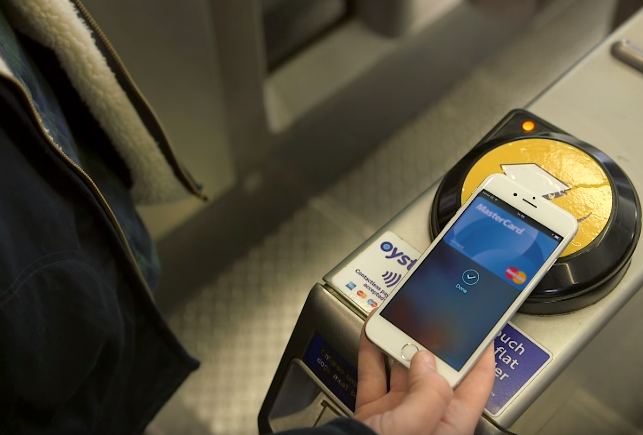
Мастер по приготовлению сэндвичей в метро принесет вам ваш заказ, которым вы сможете насладиться в машине, в дороге или в следующем пункте назначения.
После оплаты заказа на самовывоз просто выберите Apple Pay в качестве способа оплаты.
Принимаются ли проездные билеты в метро через Apple Pay?
Принимает ли Subway оплату через Apple Pay? Да, Apple Pay работает для самовывоза. Любой магазин Subway в США принимает Apple Pay и имеет готовый бесконтактный считыватель.
При следующем проезде в метро просто скажите сотрудникам на кассе, что вы хотите использовать Apple Pay в качестве способа оплаты.
Затем вы можете предъявить свой iPhone или Apple Watch кассиру и отсканировать на их бесконтактном считывателе, чтобы оплатить заказ в Subway.
Платеж должен поступить через несколько секунд.
Как настроить Apple Pay
Теперь, когда вы знаете, что Subway принимает Apple Pay, вот как настроить Apple Pay на устройствах Apple.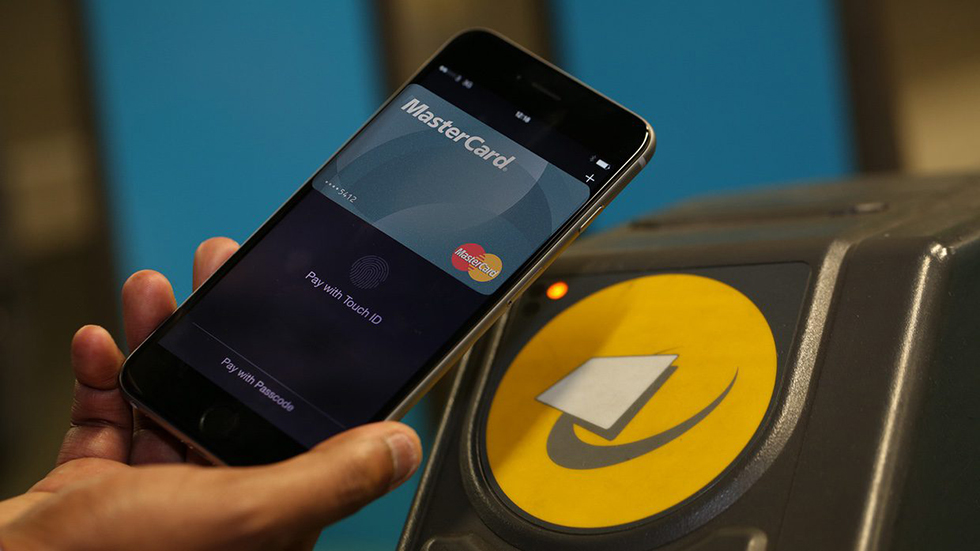
На вашем iPhone
- Откройте приложение Wallet на вашем iPhone.
- Коснитесь значка плюса ( +) в правом верхнем углу экрана iPhone.
- Добавьте карту в свою учетную запись Apple Pay на iPhone. Следуйте инструкциям на вашем iPhone и либо отсканируйте его с помощью камеры, либо введите данные вручную.
- Подтвердите информацию о карте и код безопасности в своем банке, как только ваш Apple Pay запросит это.
- При желании установите карту в качестве способа оплаты по умолчанию
- Используйте Face ID или Touch ID для подтверждения настройки.
Начните использовать Apple Pay для покупок в магазинах, в Интернете и в приложениях. Дважды щелкните боковую кнопку или воспользуйтесь сканером отпечатков пальцев или Face ID.
Обновите iOS до последней версии, чтобы использовать Apple Pay. Вам также потребуется подключение к Интернету для настройки и использования кошелька Apple Pay.
На Apple Watch
- Откройте приложение Apple Watch на iPhone.
- Перейдите на вкладку My Watch и выберите Wallet & Apple Pay .
- Коснитесь кнопки Добавить кредитную или дебетовую карту .
- Чтобы добавить карту, следуйте инструкциям на вашем iPhone и либо отсканируйте ее с помощью камеры вашего iPhone, либо введите данные вручную.
- Убедитесь, что предоставленная вами информация о банковском счете или карте и код безопасности в вашем банке верны.
- Если хотите, установите карту в качестве способа оплаты по умолчанию на вашем устройстве.
После завершения этого процесса вы сможете использовать Apple Pay на своих часах для оплаты заказов в метро и других заказов в магазине или в Интернете.
Вы можете использовать Apple Pay на своих часах, дважды щелкнув боковую кнопку и подтвердив платеж пульсом, измеренным на запястье.
Как добавить карту в Apple Watch или iPhone
Возможно, вы захотите добавить новую кредитную или дебетовую карту в свою учетную запись Apple Pay. Вы можете легко сделать это, следуя инструкциям ниже:
1 — На сопряженном iPhone откройте приложение Apple Watch .
2 — На вкладке «Мои часы » коснитесь Wallet & Apple Pay .
3 – Нажмите кнопку Добавить карту .
4 – У вас есть два варианта.
- Вы можете нажать Дебетовая или кредитная карта , если хотите добавить новую карту.
- Вы можете нажать Предыдущая карта , чтобы добавить карту, которую вы использовали.
5 – Выбрать Продолжить .
При необходимости подтвердите свои данные в банке или эмитенте карты.
Прежде чем разрешить вам использовать вашу карту в Apple Pay, они могут попросить вас заполнить форму или загрузить приложение.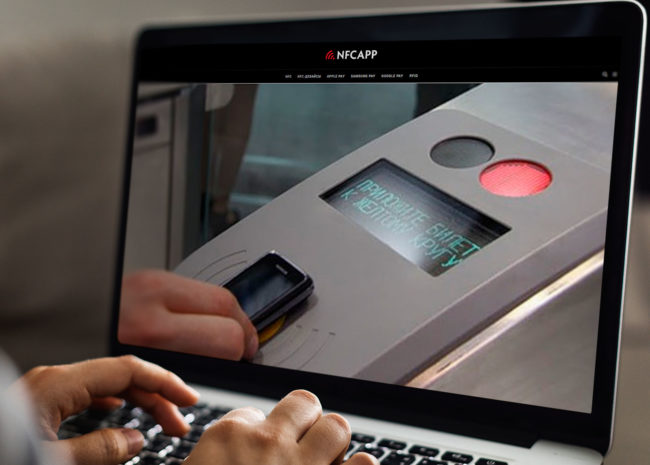
The Bottom Line
Я надеюсь, что мой гид помог вам ответить на вопрос «принимает ли ресторан метро Apple Pay».
Apple Pay — один из самых удобных способов покупки еды в ресторанах быстрого питания, Subway — только один из них.
Так что есть смысл добавить Apple Pay в свой аккаунт и начать им пользоваться.
Хорошей новостью является то, что Subway — не единственная сеть ресторанов быстрого питания, которая принимает этот способ оплаты.
Знаете ли вы, что Wendy’s также принимает Apple Pay ?
Apple Pay — New York Transit
Поездка на общественном транспорте с PayApple Pay в AR. Откройте эту страницу в Safari на iPhone.
Впечатления PayApple Pay в AR
Путешествовать по Нью-Йорку быстро и легко с помощью экспресс-режима для Apple Pay. 1 Просто коснитесь своего iPhone или Apple Watch и катайтесь — нет необходимости использовать Face ID или Touch ID.
Настройка Apple Pay в приложении Wallet
Apple Pay принимается к оплате в поездах и автобусах по всему Нью-Йорку. 2 С вашей кредитной или дебетовой картой в Wallet вы можете легко добраться туда, куда вам нужно, используя только свой iPhone или Apple Watch.
Использование экспресс-режима
с Apple Pay.
Экспресс-режим автоматически включается на вашем устройстве Apple, поэтому настройка не требуется.
Если у вас есть более одной дебетовой или кредитной карты в Кошельке, вы можете легко убедиться, что предпочитаемая платежная карта выбрана для экспресс-режима.
- Откройте Wallet и выберите платежную карту.
- Коснитесь значка «Ещё», затем «Просмотр сведений о карте».
- Нажмите «Настройки экспресс-транзита» и подтвердите предпочитаемую карту.

Узнайте больше об экспресс-режиме
Совершите
виртуальную поездку
с оплатой .
Откройте эту страницу с помощью Safari на iPhone.
Убедитесь, что у вас установлена последняя версия iOS.
Узнайте здесь, как обновить
Опыт работы с дополненной реальностью
Быстрый способ
путешествовать
по Нью-Йорку.
Используйте свой iPhone или Apple Watch в считывателях OMNY на всех станциях метро, автобусах и железной дороге Статен-Айленда.
Веб-сайт OMNY
Ответы на вопросы.
Какое устройство необходимо для использования экспресс-режима с Apple Pay?
Вам понадобится iPhone 8 или новее с iOS 13. 6 или новее или Apple Watch Series 3 или новее с watchOS 6.2.8 или новее.
6 или новее или Apple Watch Series 3 или новее с watchOS 6.2.8 или новее.
Могу ли я платить с помощью Apple Pay как на iPhone, так и на Apple Watch?
Да. Просто убедитесь, что вы добавили платежную карту на свой iPhone и Apple Watch. Вы можете добавить карту в Apple Watch с помощью приложения Apple Watch на iPhone.
Могу ли я использовать экспресс-режим для других платежей?
Нет. Экспресс-режим можно использовать только со считывателями OMNY на автобусных станциях и станциях метро MTA. Идентификатор лица, Touch ID или пароль по-прежнему будут требоваться при использовании Apple Pay в других местах.
Могу ли я использовать на своем устройстве еженедельные или ежемесячные неограниченные проездные билеты?
Нет. Вы можете платить только за разовые поездки.
Что произойдет, если карта MetroCard и мое устройство будут случайно заряжены одновременно?
Это называется конфликт карт.

 Принимаются платежные карты в приложении Wallet*.
Принимаются платежные карты в приложении Wallet*.  Оплачивайте поездки везде, где принимают эти карты.
Оплачивайте поездки везде, где принимают эти карты.

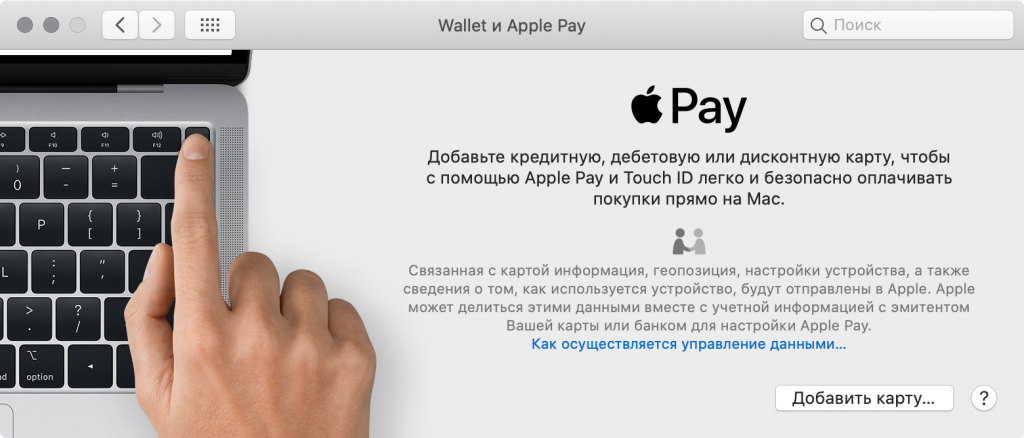 Включите или выключите уведомления.
Включите или выключите уведомления.